Quando si naviga all’interno di YouTube, la nota piattaforma di streaming video, capita costantemente di avere a che fare con i diversi canali che la popolano. A volte si tratta di interazioni divertenti e piacevoli; altre, invece, lo sono meno e possono sfociare nel blocco di alcuni di essi. Ciò può avvenire soprattutto in quei casi in cui ci si trova a visualizzare delle clip su argomenti che non ci piacciono o che non desideriamo visionare, per le più svariate motivazioni. Lo stesso vale se non si vogliono ricevere loro commenti ai nostri caricamenti. Effettuare queste tipologie di oscuramento è estremamente semplice, pure senza grande dimestichezza con lo strumento e si può portare a termine in pochissimi click: scopriamo insieme come bloccare un canale su YouTube.
Come bloccare un canale YouTube via PC
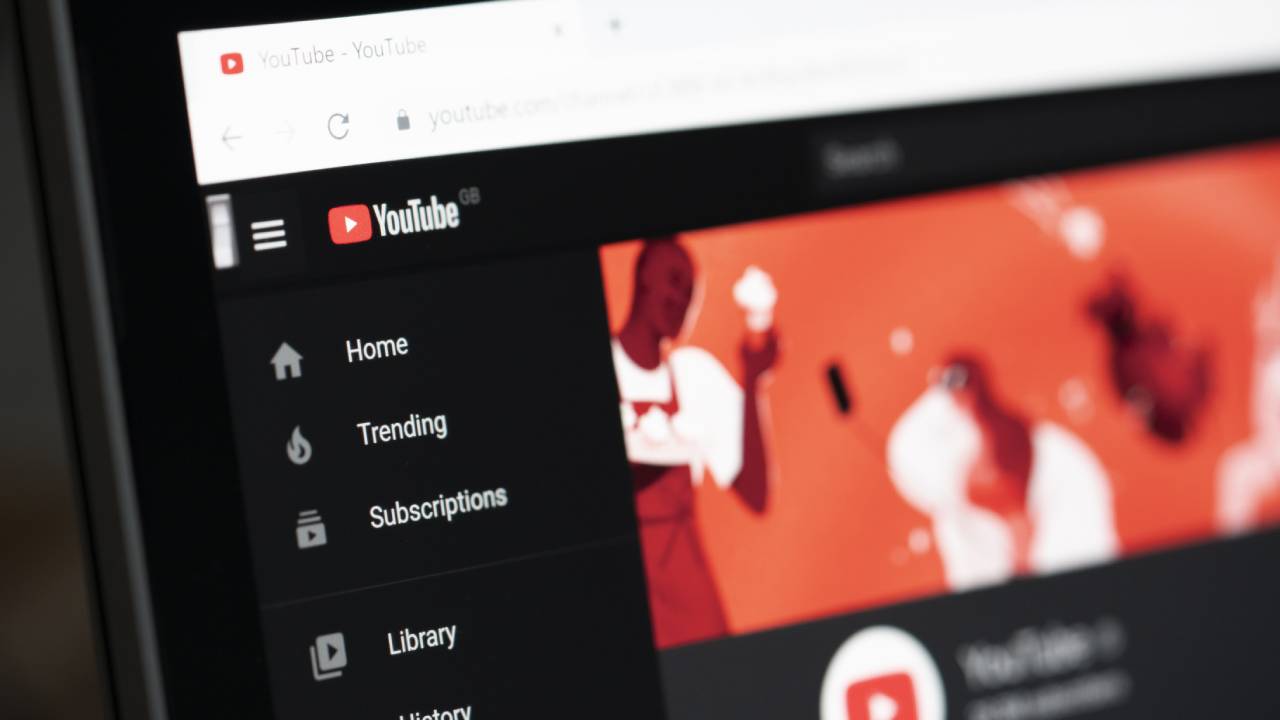 Il primo caso che prendiamo in considerazione è quello che ci consente di bloccare un canale YouTube affinché i suoi video non compaiano sul nostro feed. Completati i passaggi, i video caricati dal particolare canale non verranno più visualizzati via browser o app laddove avremo effettuato il login con le medesime credenziali, indipendentemente dalla tipologia di device in uso (smartphone, tablet, computer, etc).
Il primo caso che prendiamo in considerazione è quello che ci consente di bloccare un canale YouTube affinché i suoi video non compaiano sul nostro feed. Completati i passaggi, i video caricati dal particolare canale non verranno più visualizzati via browser o app laddove avremo effettuato il login con le medesime credenziali, indipendentemente dalla tipologia di device in uso (smartphone, tablet, computer, etc).
Per il blocco da Windows, Mac o Linux, si accedere al browser, visitando la home page di YouTube. Dopo il login con username e password, si individua un un video appartenente al canale in questione.
Nella pagina di dettaglio, si clicca sull’icona a forma di tre puntini posta a destra del titolo del video scegliendo poi la voce “Non consigliare il canale”.
Da quel momento in poi, YouTube interrompe i suggerimenti al suddetto canale, in ciascuna area del sito. È importante ricordare che non è consentito l'annullamento capillare dell'operazione; ciò vuol dire che per consentire di nuovo al canale di apparire tra i consigliati sarà inevitabile lo sblocco dell'intera selezione, riselezionando eventualmente quelli che si vuole continuare a non vedere. Se si è però molto veloci, si può sfruttare al volo una scappatoia. Infatti, appena proceduto con la selezionata apparirà sul monitor il comando “Annulla”. Ciò in pochi istanti, provvederà ad annullare quanto appena fatto, evitando di dover agire successivamente sull’intero gruppo in maniera indiscriminata.
Come bloccare un canale YouTube via app
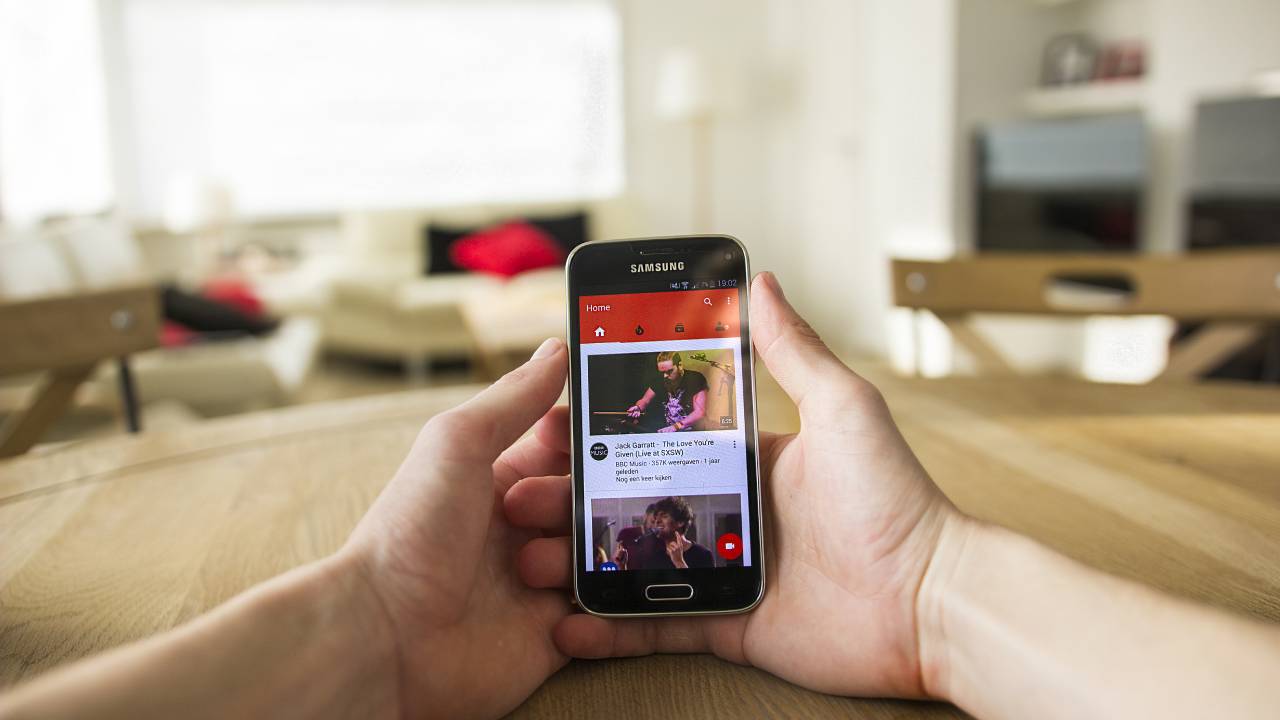 È facile immaginare che tale operazione possa essere svolta pure via dispositivo mobile, sfruttando l'app proprietaria. Che si abbia a disposizione uno smartphone Android, un iPhone o un tablet/iPad, i passi da compiere sono rapidi e con l'identico risultato finale. Anche in tale caso si può procedere direttamente dalla nostra homepage. Aperta l’app, dalla schermata principale si passano in rassegna i video per trovare il canale di interesse.
È facile immaginare che tale operazione possa essere svolta pure via dispositivo mobile, sfruttando l'app proprietaria. Che si abbia a disposizione uno smartphone Android, un iPhone o un tablet/iPad, i passi da compiere sono rapidi e con l'identico risultato finale. Anche in tale caso si può procedere direttamente dalla nostra homepage. Aperta l’app, dalla schermata principale si passano in rassegna i video per trovare il canale di interesse.
Individuato, possiamo tappare con il dito sulla solita icona con i tre punti accanto al titolo del video. Pure sul device mobile ritroveremo la medesima dicitura, “Non consigliare il canale”; dobbiamo solamente selezionarla per dirgli addio. In questo modo non dovremo più avere davanti agli occhi i contenuti caricati dal canale tra i suggeriti proposti accedendo all'applicazione.
Come sbloccare i canali su YouTube
 Come anticipato, non è possibile eliminare un singolo canale dalla lista nera ma solo rimuovere in toto la lista creata nel tempo. Per farlo, è sufficiente entrare sul sito “Gestione attività” di Google da browser desktop e cliccare sul “Gestisci l’attività” dalla sezione denominata “Attività web e app”. In seguito, si seleziona “Altre attività Google” dal menu di sinistra. Caricata la nuova pagina, si scorre verso il basso fino a intercettare la sezione ‘Feedback "Non mi interessa" di YouTube’. Qui vi è il selettore “Elimina”: basterà cliccarci sopra per cancellare tutto il pacchetto di canali bloccati.
Come anticipato, non è possibile eliminare un singolo canale dalla lista nera ma solo rimuovere in toto la lista creata nel tempo. Per farlo, è sufficiente entrare sul sito “Gestione attività” di Google da browser desktop e cliccare sul “Gestisci l’attività” dalla sezione denominata “Attività web e app”. In seguito, si seleziona “Altre attività Google” dal menu di sinistra. Caricata la nuova pagina, si scorre verso il basso fino a intercettare la sezione ‘Feedback "Non mi interessa" di YouTube’. Qui vi è il selettore “Elimina”: basterà cliccarci sopra per cancellare tutto il pacchetto di canali bloccati.
Commenti ai video: come bloccare un canale YouTube via PC
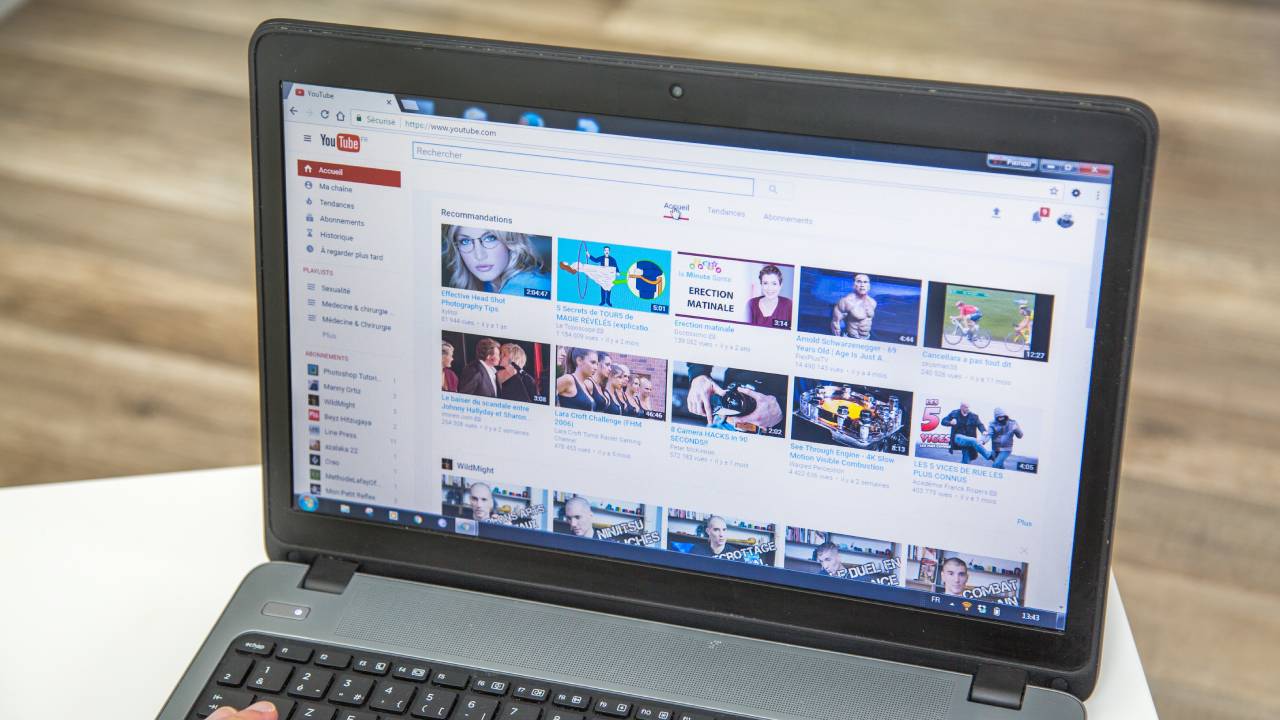 Le funzionalità di YouTube prevedono la possibilità di evitare i commenti di un canale YouTube ai video che abbiamo uploadato. Tale azione è singolarmente reversibile, a differenza della precedente, non sarà dunque necessario ritrovarli tutti se dovessimo cambiare idea.
Le funzionalità di YouTube prevedono la possibilità di evitare i commenti di un canale YouTube ai video che abbiamo uploadato. Tale azione è singolarmente reversibile, a differenza della precedente, non sarà dunque necessario ritrovarli tutti se dovessimo cambiare idea.
Per bloccare un canale via browser desktop, bisogna individuarlo attraverso la barra di ricerca o cliccando sul suo nome da un filmato specifico da esso caricato.
Nella prima eventualità, una volta trovato tra i risultati, si clicca sul nome al fine di aprire la pagina profilo specifica; nella seconda, servirà esclusivamente un click sulla denominazione. Nei tab sottostanti il nome del canale, si clicca su “Informazioni” e, poi, sull’icona a bandierina presente sul lato sinistro dello schermo sotto le statistiche. Nel menu, si deve selezionare la voce “Blocca utente” e, nel prompt seguente, su “Invia”. L’utente ora non potrà più lasciare alcun tipo di commento ai nostri caricamenti. Per sbloccarlo, si ripete il procedimento selezionando, in ultima battuta, “Sblocca utente”.
Commenti ai video: come bloccare un canale via app
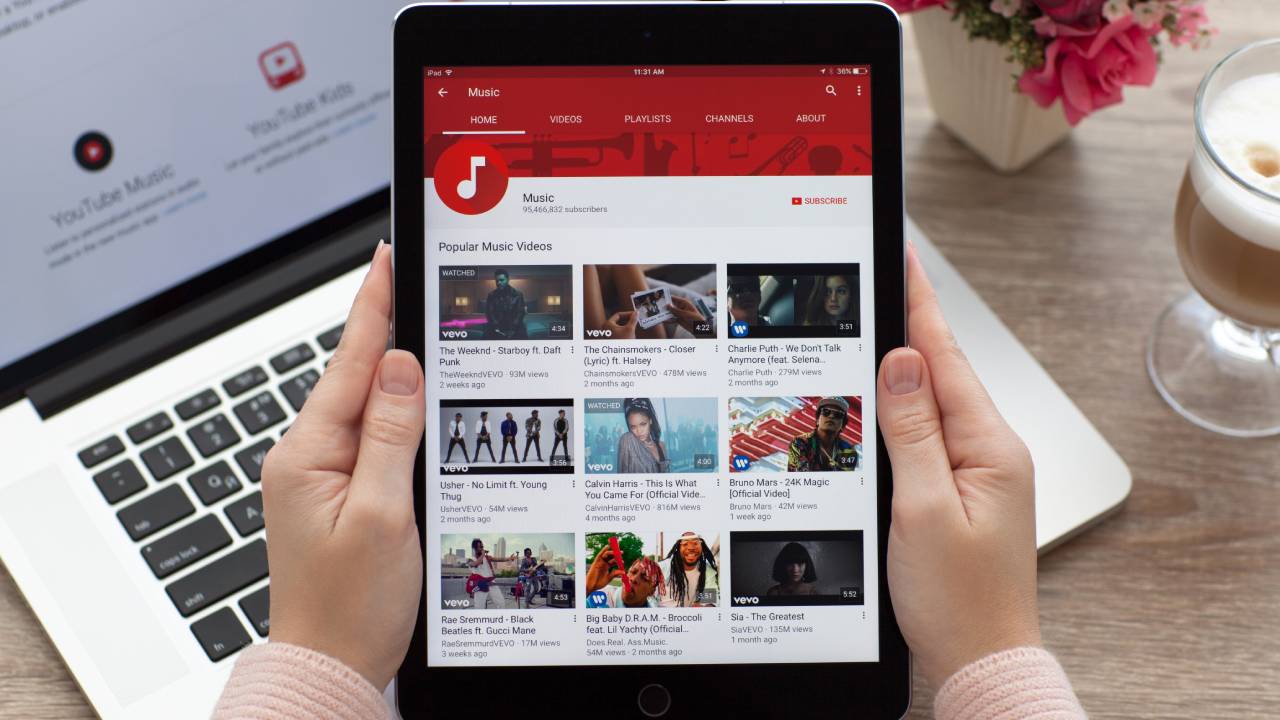 Avviata l'app su telefonini e tablet, si individua il canale tramite il box di ricerca oppure si tappa sul suo nome all’interno della schermata di un determinato video. Nel profilo, si compie un ulteriore tap sull’icona a forma di tre puntini sulla stessa riga del nome del canale e poi su “Blocca utente”, confermando nell’alert successivo. Per ripristinare il pregresso, si può scegliere nell’immediato “Annulla” quando compare nella parte inferiore del display o ripetere i passaggi fino a raggiungere l’icona a forma di tre punti, avendo cura di compiere il tap prima “Sblocca utente” e confermare poi la scelta nell’avviso che appare subito dopo.
Avviata l'app su telefonini e tablet, si individua il canale tramite il box di ricerca oppure si tappa sul suo nome all’interno della schermata di un determinato video. Nel profilo, si compie un ulteriore tap sull’icona a forma di tre puntini sulla stessa riga del nome del canale e poi su “Blocca utente”, confermando nell’alert successivo. Per ripristinare il pregresso, si può scegliere nell’immediato “Annulla” quando compare nella parte inferiore del display o ripetere i passaggi fino a raggiungere l’icona a forma di tre punti, avendo cura di compiere il tap prima “Sblocca utente” e confermare poi la scelta nell’avviso che appare subito dopo.




